iOS 16에서 메시지로 프로젝트에서 공동 작업하는 방법
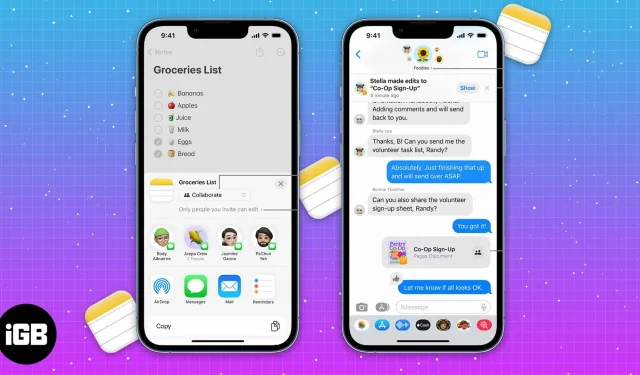
같은 프로젝트에서 여러 사람이 작업하는 것은 재미가 없다는 것을 인정합니다. 특히 특정인에게 할당된 작업과 진행 상황을 추적할 수 없는 경우. 여러 타사 협업 앱이 이러한 용도로 사용됩니다. 하지만 iPhone을 통해 모든 프로젝트를 관리할 수 있다면 어떨까요?
글쎄요. iOS 16 업데이트는 몇 가지 새로운 기능을 추가하지만 모든 기능이 충분한 관심을 받지 못하고 숨겨져 있는 것 같습니다. 협업은 iOS 앱에 내장된 기능 중 하나입니다. 친구, 가족 등과 링크를 보내고 프로젝트 작업에 초대하여 공동 작업을 할 수 있습니다. 따라서 프로젝트 공동 작업을 위해 더 이상 타사 앱에 의존할 필요가 없습니다.
iOS 16의 협업이란 무엇입니까?
공동 작업은 동료나 친구를 초대하여 파일, 메모, 미리 알림, Safari 등에서 생성한 작업을 수행하도록 도와주는 새로 도입된 기능입니다. 또한 타사 앱에 대한 지원을 확장합니다. 따라서 학교와 직장에서 매일 사용하는 여러 애플리케이션에 대한 지원을 기대할 수 있습니다.
메시지 또는 FaceTime을 통해 위의 앱 중 하나로 사용자를 초대할 수 있습니다. 사용자가 초대를 수락하면 모든 사람이 동시에 같은 프로젝트에서 작업할 수 있습니다. 또한 모든 변경 사항은 “모든 활동 표시” 탭(나중에 자세히 설명)과 메시지 스레드 상단에서 추적할 수 있습니다. 이 기능은 iOS 16뿐만 아니라 iPadOS 16 및 macOS Ventura에서도 사용할 수 있습니다.
iOS 16의 메시지 앱에서 프로젝트에서 공동 작업하는 방법
이제 공동 작업이 무엇이고 어떻게 작동하는지 알았으므로 메시지 또는 FaceTime을 통해 프로젝트를 시작하겠습니다. 이 기능은 iOS 16 이상에서만 지원됩니다. 이전 버전의 iOS에서는 사용자가 메시지를 iCloud 링크로만 볼 수 있습니다.
메모. 테스트하는 동안 iOS 15 및 이전 사용자는 파일을 iCloud 링크로 볼 수 있을 뿐만 아니라 변경할 수도 있습니다. 변경 사항은 활동 표시 탭에도 반영됩니다.
협력 초대장 만들기
예시로 Notes 앱을 사용했지만 지원되는 모든 앱에 동일한 단계가 적용됩니다. 원하는 설정으로 이동하기만 하면 됩니다. 시작하자.
- iPhone에서 메모를 엽니다.
- 다른 사람과 공유할 메모를 선택하거나 새 메모를 만들 수 있습니다.
- 오른쪽 상단 모서리에 있는 공유 아이콘(위쪽 화살표가 있는 필드)을 누릅니다.
- 공유 페이지에서 메모 제목 바로 아래에 있는 복사/공동 작업 탭을 누릅니다(예: 퀴즈).
- 공동 작업을 선택했는지 확인하십시오.
앱을 통한 협업 관리메시지 스레드에 추가된 모든 구성원과 파일을 공유하면 오른쪽 상단의 공유 아이콘 옆에 새 아이콘이 나타납니다. 그룹 채팅에 그룹 사진이 있는 경우 아이콘이 되거나 확인 표시가 있는 표준 연락처 아이콘이 표시됩니다.
이 아이콘은 Notes의 모든 활동을 추적하기 위한 진입점입니다. 이 모든 설정이 무엇인지 자세히 살펴보겠습니다.
- iPhone에서 메모 앱을 엽니다. 또는 메시지의 그룹으로 이동하고 공유 메모를 탭합니다.
- 오른쪽 상단의 공유 아이콘 옆에 있는 공동 작업 아이콘을 선택합니다.
- 그룹 채팅에 메시지를 보내려면 메시지를 클릭합니다. 음성 또는 화상 통화를 할 수도 있습니다.
- 모든 업데이트는 최신 업데이트 탭에 표시됩니다.
- 파일에 대한 변경 사항을 보려면 모든 작업 표시를 클릭합니다. 이제 사용자가 파일에 참여하고 변경한 정확한 시간을 볼 수 있습니다.
- 다른 사용자가 변경한 내용을 보려면 “하이라이트 표시”를 클릭하십시오. Notes 앱은 사용자와 변경 사항에 특정 색상을 지정하여 다른 사용자가 변경한 사항을 강조 표시합니다.
- 공유 메모 관리 섹션에서 메모에 초대된 모든 사용자를 보고 개별 사용자의 권한을 변경할 수 있습니다. 또한 모든 변경 사항을 강조 표시하고, 알림을 숨기고, 공유 옵션을 변경하고, 공동 작업에 대한 초대 링크를 복사하거나, 공동 작업 공유를 완전히 중지할 수 있습니다. 이렇게 하면 파일 소유자가 프로젝트를 더 잘 제어할 수 있습니다.
- 추가되거나 공동 작업에 초대된 사용자의 액세스 권한을 제거하려면 공유 메모 관리를 클릭하고 → 사용자(사용자 이름)를 클릭하고 → 아래로 스크롤하여 액세스 제거 → 선택 확인을 클릭합니다.
iPhone의 메시지에서 공동 작업 업데이트 받기
Collaboration이 변경될 때마다 알림 배너가 메시지 스레드 상단에 나타납니다. 변경 사항을 보려면 표시를 클릭합니다. 이미 변경 사항을 확인했거나 알림을 무시하려면 x를 탭하여 알림을 닫습니다.
메시지에서 공동 작업을 시작하고 기본 도구로 만들면 여러 프로젝트에서 동일한 사람들과 작업하게 될 것입니다. 이러한 경우 모든 문서의 모든 편집에 대해 알림 배너가 표시되지 않습니다.
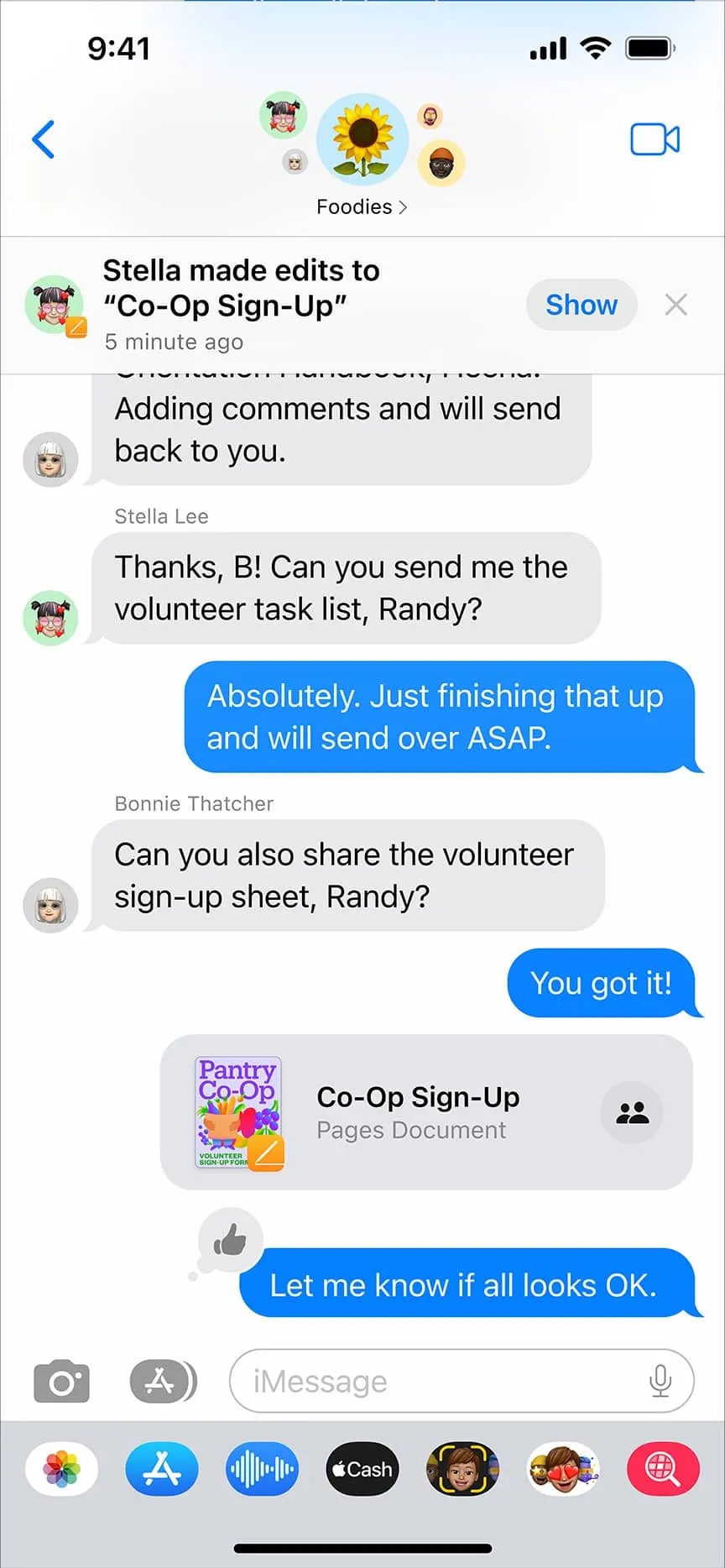
오히려 알림 배너에 “3명이 3개의 문서에 3개의 업데이트를 제공했습니다.”라는 메시지가 표시됩니다. 표시를 탭하여 변경 사항을 확인하거나 x를 탭하여 알림을 닫습니다. 표시를 클릭하면 다음 페이지에 다른 사람이 다른 프로젝트에 적용한 모든 변경 사항이 표시됩니다. “표시”를 클릭하여 알림을 보거나 “무시”를 클릭하여 알림을 닫을 수 있습니다.
완성…
이 기사가 게시되는 시점에서 공동 작업 기능은 아직 베타 테스트 중입니다. iOS 16의 안정적인 빌드에 이 기능이 표시되는 즉시 기사를 업데이트하겠습니다. 질문이 있는 경우 의견에 알려주십시오.



답글 남기기